Final Cut Pro 使用手册
- 欢迎使用
-
- Final Cut Pro 10.6 的新功能
- Final Cut Pro 10.5.3 的新功能
- Final Cut Pro 10.5 的新功能
- Final Cut Pro 10.4.9 的新功能
- Final Cut Pro 10.4.7 的新功能
- Final Cut Pro 10.4.6 的新功能
- Final Cut Pro 10.4.4 的新功能
- Final Cut Pro 10.4.1 的新功能
- Final Cut Pro 10.4 的新功能
- Final Cut Pro 10.3 的新功能
- Final Cut Pro 10.2 的新功能
- Final Cut Pro 10.1.2 的新功能
- Final Cut Pro 10.1 的新功能
- Final Cut Pro 10.0.6 的新功能
- Final Cut Pro 10.0.3 的新功能
- Final Cut Pro 10.0.1 的新功能
-
- 词汇表
- 版权

以基于列表的视图显示 Final Cut Pro 项目
时间线索引提供了时间线的项目中使用的片段、标记(各种标记和关键词)和角色列表。您可以轻松过滤时间线索引中的项目,以仅显示要查看的项目。
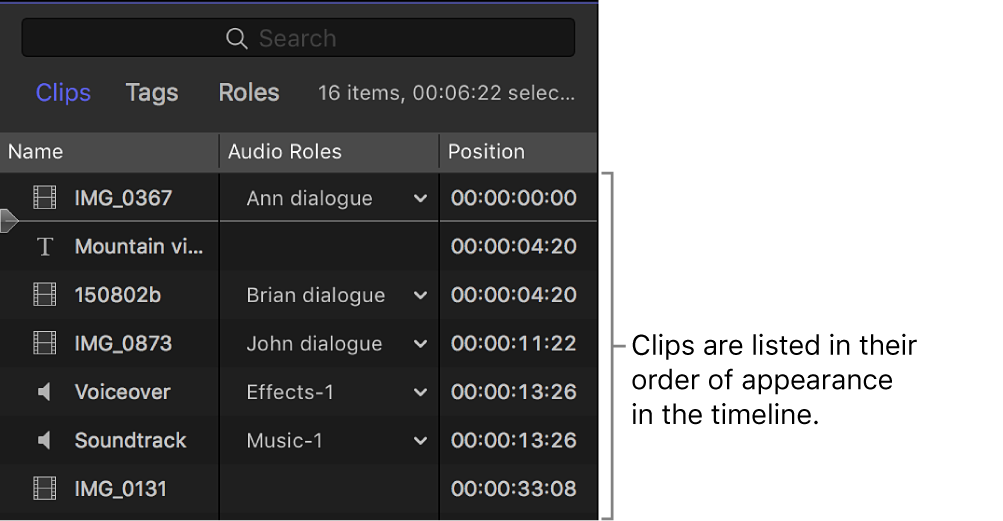
您还可以使用时间线索引在时间线中导航。时间线索引播放头显示在项目列表中。播放项目时,播放头将在时间线索引的项目列表中向下移动。在时间线索引中选择一个项目时,播放头将自动移到该项目的开始处。
显示或隐藏时间线索引
在 Final Cut Pro 中,点按时间线左上角的“索引”(或按下 Shift-Command-2)。

时间线索引显示在时间线的左侧。

查看时间线索引中的项目列表
在 Final Cut Pro 中,打开时间线索引。
请执行以下任一项操作:
查看时间线中使用的片段列表,按时间顺序排序:点按顶部的“片段”按钮。

您可以执行以下一项操作:
按“位置”栏中的时间码查看片段列表。
在“角色”栏中查看、重新分配和编辑角色。
在“注释”栏中查看和添加注释。
在“活跃角度”栏中查看多机位片段的活跃角度。
通过按住 Control 键点按栏标题并选取一个选项,可指定要显示的栏。

通过点按时间线索引底部的“全部”、“视频”、“音频”或“字幕”按钮,可指定显示项目。

查看时间线中片段上的所有标记列表,按时间顺序排序:点按顶部的“标记”按钮。
标记包含关键词以及多种标记:标准标记、章节标记以及已完成和未完成待办事项。

默认情况下,将显示所有标记。通过点按时间线索引底部的一个按钮,可指定显示项目。您可以显示标记、关键词、分析关键词、未完成的待办事项、已完成的待办事项和章节标记。

查看时间线中的角色列表,以及控制时间线的排列:点按顶部的“角色”按钮。

在列表中选择一个角色名称,可高亮显示时间线中分配有该角色的所有片段。若要打开或关闭时间线中的角色,请选择或取消选择角色名称旁边的复选框。关闭角色后,不会在播放项目时看到或听到分配有该角色的片段。请参阅Final Cut Pro 中的角色介绍和使用音频通道条整理 Final Cut Pro 时间线。
在时间线索引中搜索项目
在 Final Cut Pro 中,点按时间线索引顶部的按钮以打开要搜索的面板。
点按“片段”以搜索片段,点按“标记”以搜索标记,或点按“字幕”以搜索字幕。
在时间线索引顶部的搜索栏
 中输入一个词。
中输入一个词。您可以搜索片段、关键词、标记(包括待办事项)和字幕。您还可以搜索 Final Cut Pro 自动添加的关键词,如“丢失”。
【提示】在时间线处于活跃状态时,选取“编辑”>“查找”(或按下 Command-F)。时间线索引将打开,搜索栏处于活跃状态且可用于输入搜索词。
下载本手册:Apple Books